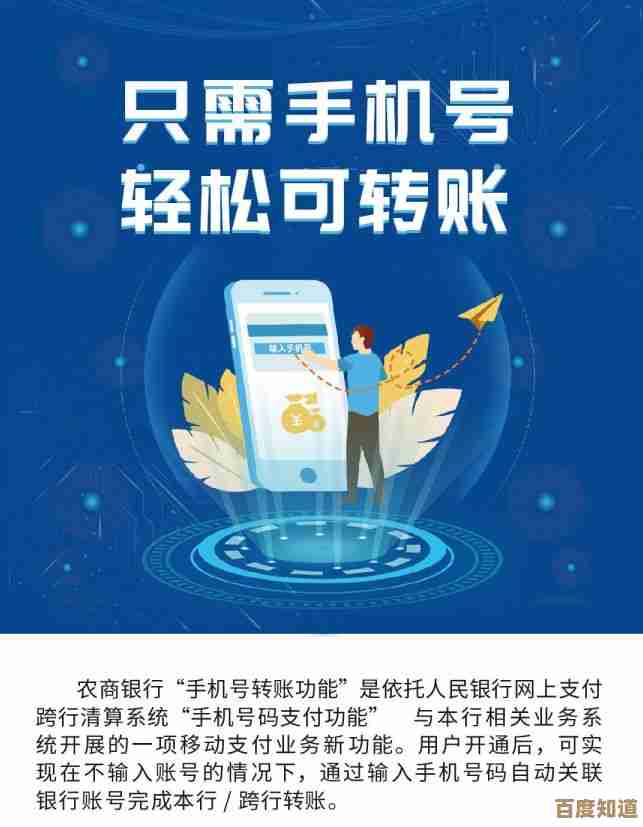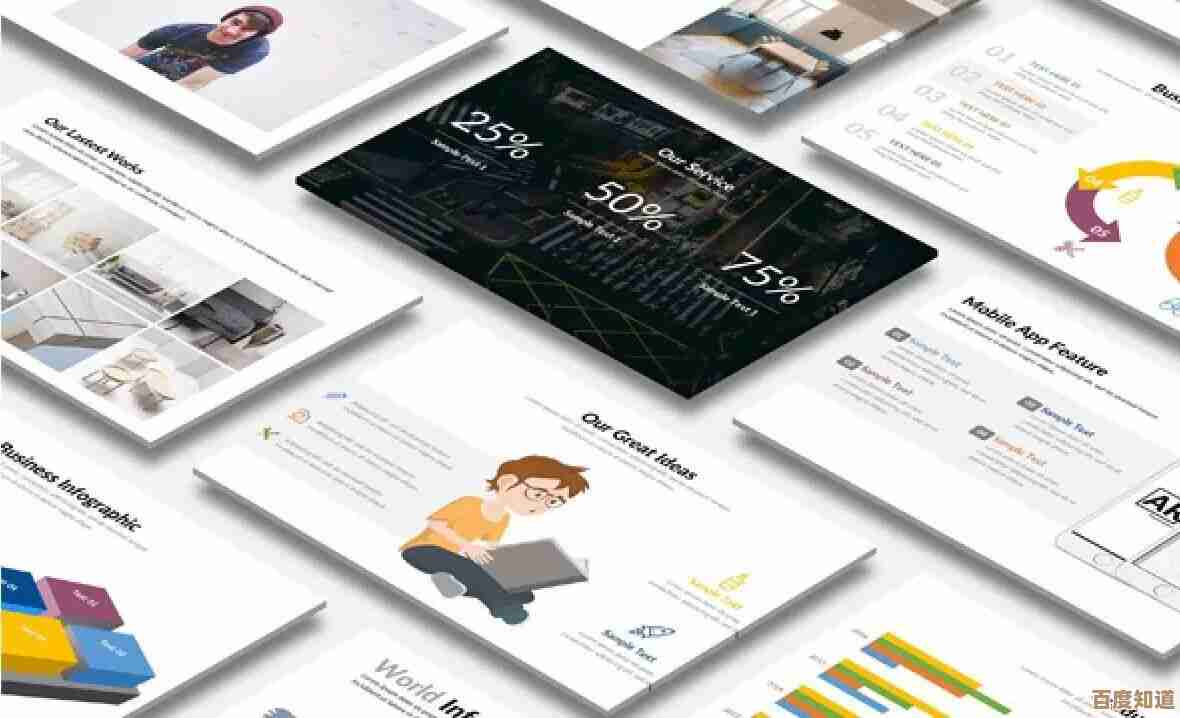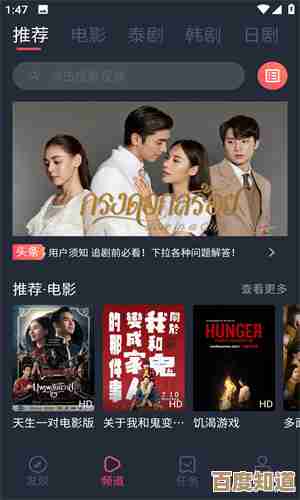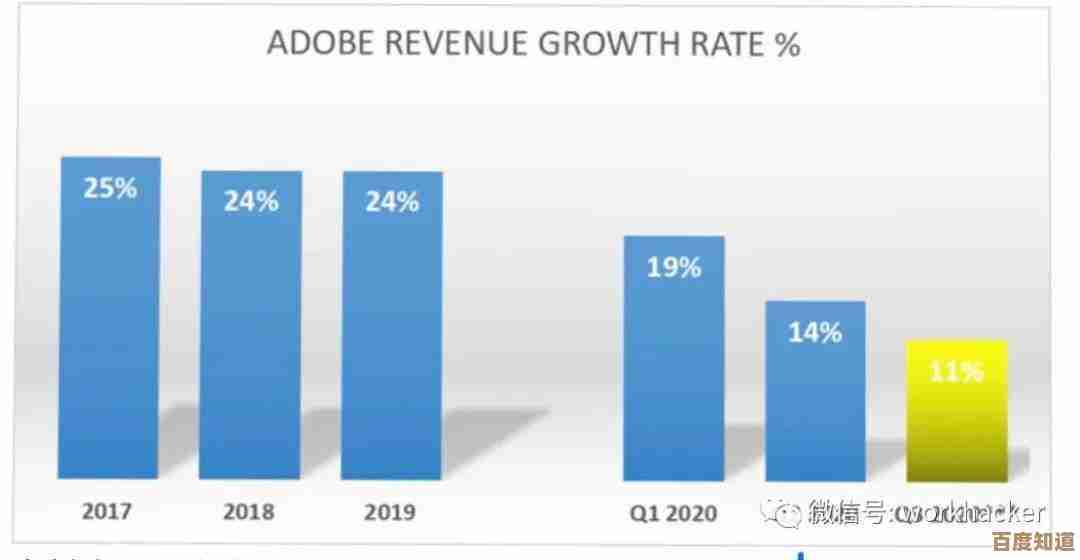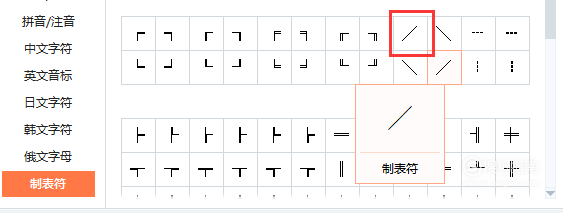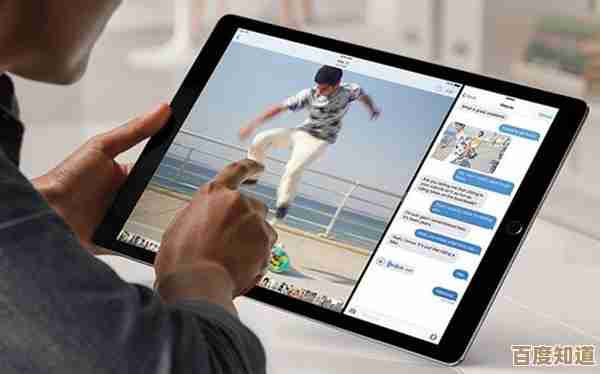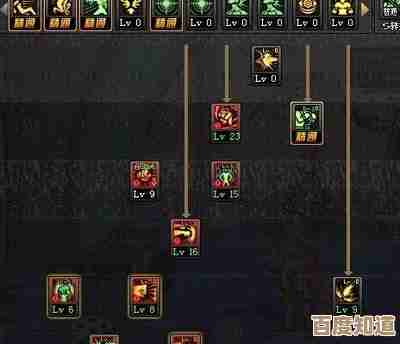Word文档中公式的完整使用教程:插入、编辑与排版步骤全攻略
- 问答
- 2025-11-07 23:33:01
- 2
在Word文档里处理数学公式或特殊符号,是很多学生和老师经常需要做的事情,虽然看起来有点复杂,但只要掌握了基本步骤,就能轻松应对,这篇内容会告诉你如何插入公式、怎么修改它们,以及如何让公式在文档里看起来更整齐美观,主要参考了微软Office官方支持文档和常见的用户操作指南。
第一部分:插入公式
插入公式是第一步,Word提供了几种不同的方法,你可以根据自己的习惯选择。
-
使用“插入”选项卡(最常用的方法) 这是最直接的办法,你只需要打开Word文档,将光标放在想添加公式的地方,然后点击顶部菜单栏的“插入”选项卡,在“插入”选项卡的最右边,你会找到一个叫“符号”的区域,里面有一个“公式”按钮(通常旁边有一个π的图标),点击它,就会直接在你的光标位置出现一个公式输入框,同时菜单栏会切换到一个新的“公式工具-设计”选项卡,里面充满了各种数学符号和结构。
-
使用快捷键(快速方法) 如果你追求效率,可以尝试使用快捷键,按住键盘上的
Alt和 键(即Alt + =),光标处会立刻出现公式输入框,非常方便。 -
插入内置公式(省时方法) Word还预先设置好了一些常用的公式模板,比如二次公式、二项式定理等,点击“插入”>“公式”按钮下方那个小的下拉箭头,就会看到一个内置公式库,直接点击你需要的公式,它就会被插入到文档中,你只需要修改其中的数字或字母即可。
第二部分:编辑公式
插入公式框后,真正的编辑工作就开始了,这时,Word界面上方会出现“公式工具-设计”选项卡,这是你编辑公式的“工具箱”,这个工具箱主要分为三部分:
-
符号库:这里包含了各种各样的数学符号,比如大于号、小于号、无穷大∞、希腊字母(α, β, γ)等,符号库通常又分为“基础数学”、“希腊字母”、“运算符”等类别,方便你查找。
-
结构库:这是公式编辑的核心,数学公式往往有复杂的结构,比如分数、上下标(x²)、积分号∫、求和号∑、矩阵、括号等,结构库就是提供这些“架子”的,比如你想输入一个分数,就先点击“分数”结构,选择一个你喜欢的分数样式,公式框中就会出现一个带有分子和分母占位符(通常是虚线框)的分数结构,你只需要分别点击分子和分母的占位符,输入相应的数字或字母就行了,编辑大型运算符如积分时,也是先插入积分结构,再填充积分上限、下限和被积函数。
-
手动输入LaTeX(给进阶用户) 如果你熟悉LaTeX语法,Word也支持这种方式,你可以直接在公式框里用LaTeX代码编写公式,比如输入
\alpha会出现α,输入\frac{a}{b}会出现分数a/b,输入完成后按一下空格键,代码就会自动转换成标准数学格式,这是一种非常高效的编辑方式。
第三部分:排版公式
公式编辑好后,如何让它和周围的文字和谐相处,就是排版要解决的问题。
-
调整公式的显示方式:公式主要有两种显示模式:“内嵌”和“显示”。
- 内嵌公式:公式像普通文字一样,嵌入在段落的一行之中,这是默认的插入方式,适合简单的公式如E=mc²。
- 显示公式:公式会单独占据一行,并且居中显示,这在撰写论文或报告时用于展示重要的、复杂的公式,要将内嵌公式改为显示,只需点击公式右侧的下拉箭头,选择“更改为‘显示’”,反之亦然。
-
调整公式编号和对齐:在学术写作中,经常需要给公式编号(如“(1)”),Word本身没有一键编号功能,但可以通过表格来实现,你可以插入一个一行三列的无线框表格,中间单元格放公式,右边单元格放编号,然后设置中间单元格居中对齐,右边单元格右对齐,并隐藏表格边框,这样就能做出专业美观的编号公式。
-
字体和大小:通常情况下,公式会自动使用“Cambria Math”字体,这是为数学排版优化的,不建议随意更改公式字体,以免造成符号错乱,但你可以像调整普通文字一样,选中整个公式框,调整它的大小。
-
公式的颜色:如果需要突出显示,你可以选中公式,在“开始”选项卡中修改其字体颜色。
在Word中使用公式,关键在于熟悉“公式工具-设计”选项卡里的符号和结构,多练习几次,从简单的分数、上下标开始,慢慢尝试更复杂的积分、矩阵,你就会越来越熟练,希望这些步骤能帮助你在Word中更好地处理公式。

本文由芮以莲于2025-11-07发表在笙亿网络策划,如有疑问,请联系我们。
本文链接:http://waw.haoid.cn/wenda/60476.html